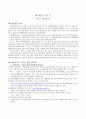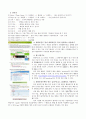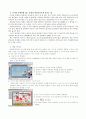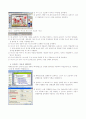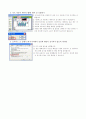본문내용
보기 닫기: 마스터 보기를 닫고 슬라이드 편집 상태로 돌아간다.
슬라이드 이동을 제어하기
파워포인트에서 슬라이드쇼를 실행시 하이퍼링크로 설정된 단추만을 이용하여 다음슬라이드로 이동하고자 할 때 사용하는 방법입니다.
① 파워포인트를 실행한 후 슬라이드 그리기 도구 모음에서 도형-실행단추를 이용하여 도형을 삽입합니다.
② 슬라이드 쇼 메뉴에서 쇼 설정을 선택한 다음 쇼 설정 대화상자에서 대화형 자동 진행(전체 화면) 항목을 체크합니다.
③ 슬라이드 쇼를 진행해서 Enter 또는 PgDn키를 눌러도 슬라이드가 이동되지 않는 것을 확인할 수 있으며, 슬라이드 이동시 실행단추를 클릭하면 이동되는 것을 확인할 수 있습니다.
차트 작성시 데이터 행/열 제외 및 포함하기
① 새 슬라이드를 삽입한 후 표준 도구 모음에서 차트 아이콘을 선택합니다.
② 기본적으로 제공되는 데이터가 표시되면 차트가 작성됩니다.
③ 데이터시트에는 표시하면서 차트에서는 제외하고 싶은 경우 먼저 데이터 시트에서 제외하고자 하는 데이터를 선택합니다.
④ 데이터 메뉴에서 행/열 제외를 선택합니다.
⑤ 행/열 제외 대화상자에서 열 옵션을 선택한 후 확인 단추를 누르면 차트에서 3분기, 4분기 데이터가 표시되지 않습니다.
슬라이드 쇼 실행시 맨 마지막에서 검정색 화면이 표시되지 않도록 하려면
① 도구-옵션 메뉴를 선택합니다.
② 옵션 대화상자가 나오면 화면표시 탭의 슬라이드 쇼 영역에서 종료 화면 표시를 해제한 후 확인 단추를 클릭합니다.
③ 이제 슬라이드 쇼를 진행해보면 마지막 슬라이드 검정색 화면이 표시되지 않는 것을 확인할 수 있습니다.
슬라이드 이동을 제어하기
파워포인트에서 슬라이드쇼를 실행시 하이퍼링크로 설정된 단추만을 이용하여 다음슬라이드로 이동하고자 할 때 사용하는 방법입니다.
① 파워포인트를 실행한 후 슬라이드 그리기 도구 모음에서 도형-실행단추를 이용하여 도형을 삽입합니다.
② 슬라이드 쇼 메뉴에서 쇼 설정을 선택한 다음 쇼 설정 대화상자에서 대화형 자동 진행(전체 화면) 항목을 체크합니다.
③ 슬라이드 쇼를 진행해서 Enter 또는 PgDn키를 눌러도 슬라이드가 이동되지 않는 것을 확인할 수 있으며, 슬라이드 이동시 실행단추를 클릭하면 이동되는 것을 확인할 수 있습니다.
차트 작성시 데이터 행/열 제외 및 포함하기
① 새 슬라이드를 삽입한 후 표준 도구 모음에서 차트 아이콘을 선택합니다.
② 기본적으로 제공되는 데이터가 표시되면 차트가 작성됩니다.
③ 데이터시트에는 표시하면서 차트에서는 제외하고 싶은 경우 먼저 데이터 시트에서 제외하고자 하는 데이터를 선택합니다.
④ 데이터 메뉴에서 행/열 제외를 선택합니다.
⑤ 행/열 제외 대화상자에서 열 옵션을 선택한 후 확인 단추를 누르면 차트에서 3분기, 4분기 데이터가 표시되지 않습니다.
슬라이드 쇼 실행시 맨 마지막에서 검정색 화면이 표시되지 않도록 하려면
① 도구-옵션 메뉴를 선택합니다.
② 옵션 대화상자가 나오면 화면표시 탭의 슬라이드 쇼 영역에서 종료 화면 표시를 해제한 후 확인 단추를 클릭합니다.
③ 이제 슬라이드 쇼를 진행해보면 마지막 슬라이드 검정색 화면이 표시되지 않는 것을 확인할 수 있습니다.